Процесс настройки файлового менеджера FileZilla достаточно прост, но необходимо учесть некоторые моменты при настройке акканута, о которых будет сказано ниже.
Если Вы уже скачали и установили дистрибутив, то запустите программу и перейдите к настройкам. Для тех у кого нет программы, скачать FileZilla можно по этому адресу.
Шаг 1. Откройте пункт меню “Файл” и выберите “Менеджер Сайтов…”.
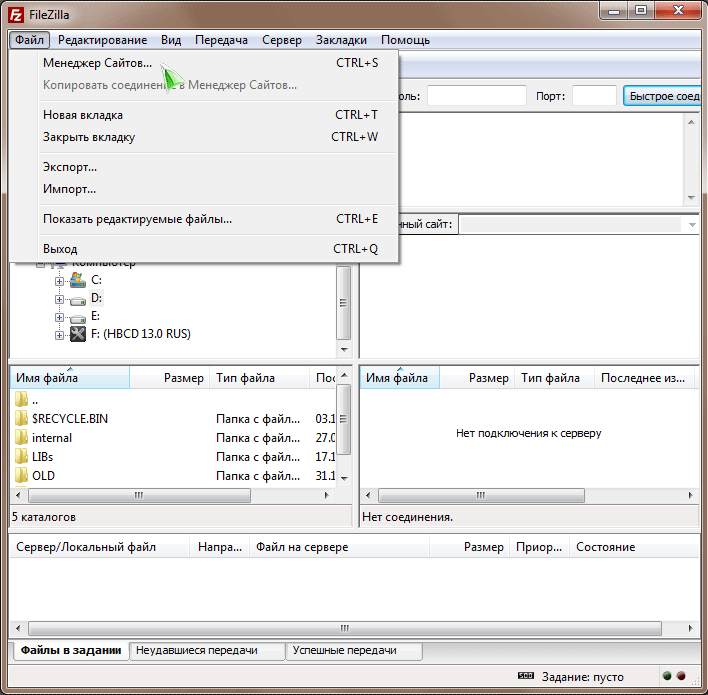
Шаг 2. В появившемся окне, отображенном на рисунке снизу, нажимите кнопку “Новый Сайт”.
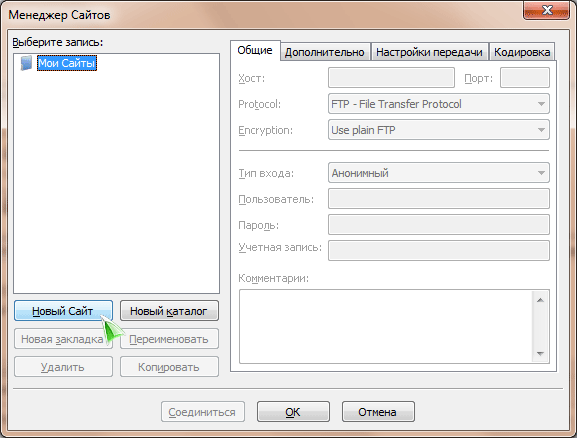
Шаг 3. Определение настроек подключения к удаленному хосту.
В окне ввода “Хост” укажите Ваш домен, поле порт можно оставить без изменений, по умолчанию он идет 21. Параметр “Тип входа”, лучше выбрать “Запросить пароль”, старайтесь никогда не сохранять пароли в программах, в противном случае злоумышленники могут получить полный доступ к Вашему сайту! В поле “Пользователь” указываете ftp-аккаунт (инструкция по созданию ftp-аккаунта).
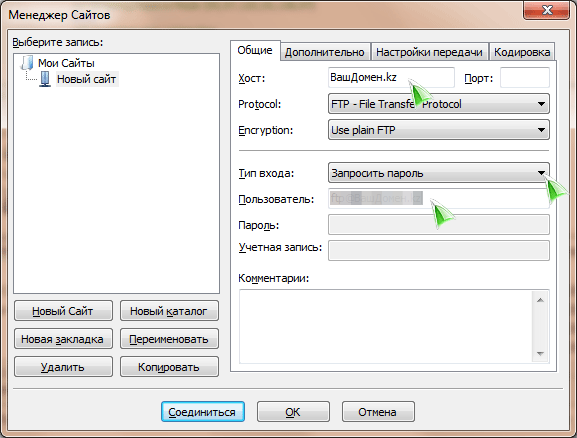
Шаг 4. Настройка количества соединений с удаленных хостом.

На рисунке показанном выше следует установить кол-во одновременных подключений равным “4”, из-за того файловый менеджер FileZilla создает неограниченное кол-во подключений будут возникать ошибки о множественных соединениях, т.к. кол-во подключений лимитируется на нашем хостинге, в целях применяемой нами политики безопасности. Также, некоторые хостинг-провайдеры используют для соединения “пассивный” режим. На хостинге компании GOhost.kz эту опцию можно оставить “По умолчанию”
Для подключения к папке Вашего сайта, необходимо нажать на кнопку “Соединиться”.
На этом процесс настройки файлового менеджера завершен!
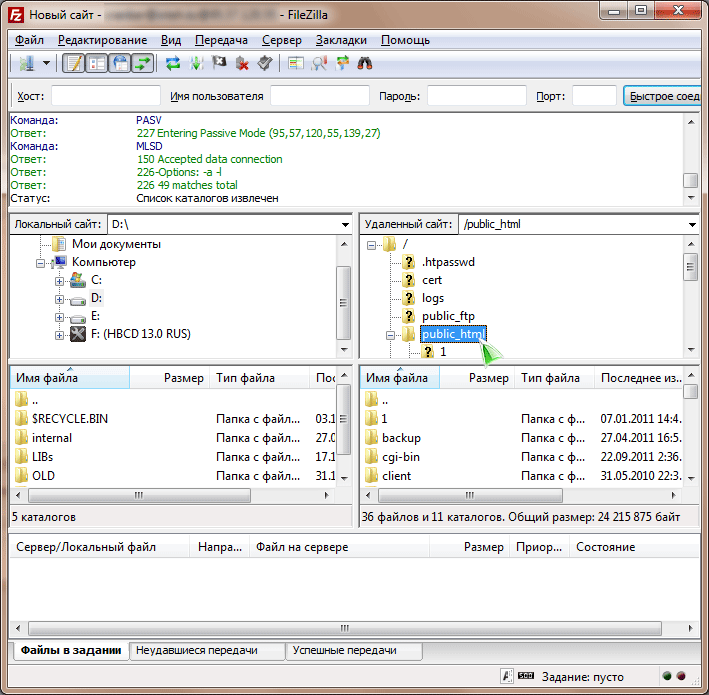
Мы обязательно рассмотрим вашу заявку!






